Kuinka piilottaa WiFi-verkon nimi Windows 11:ssä
Sekalaista / / December 27, 2021
Work from Home -järjestelyjen lisääntyessä lähes kaikki valitsevat Wi-Fi-verkon keskeytymätöntä internetyhteyttä varten. Aina kun avaat Wi-Fi-asetukset tietokoneellasi, näet luettelon tuntemattomista Wi-Fi-verkoista. joista jotkin saattavat olla sopimattomia. On melko todennäköistä, että et koskaan muodosta yhteyttä useimpiin näytetyihin verkkoyhteyksiin. Onneksi voit estää nämä oppimalla piilottamaan WiFi-verkon nimen SSID: n Windows 11 -tietokoneissa. Lisäksi opetamme sinua estämään/mustalle listalle tai sallimaan/sallimaan WiFi-verkot Windowsissa 11. Joten aloitetaan!

Sisällys
- Kuinka piilottaa WiFi-verkon nimi (SSID) Windows 11:ssä
- Wi-Fi-verkon mustan ja valkoisen listan hallinta
- Vaihtoehto 1: Estä Wi-Fi-verkko Windows 11:ssä.
- Vaihtoehto 2: Salli Wifi-verkko Windows 11:ssä.
Kuinka piilottaa WiFi-verkon nimi (SSID) Windows 11:ssä
On olemassa monia kolmannen osapuolen työkaluja tähän. Miksi etsiä työkalua, kun voit tehdä työn käyttämällä Windowsin sisäänrakennettuja työkaluja ja palveluita. Se on melko helppo estää tai sallia ei-toivottu
alkuperäiset Wi-Fi-verkot erityisesti heidän SSID-tunnuksensa, jotta kyseiset verkot eivät näy käytettävissä olevien verkkojen joukossa.Piilota WiFi-verkon nimi Windows 11:ssä noudattamalla alla olevia ohjeita:
1. Klikkaa Hakukuvake ja kirjoita Komentokehote ja klikkaa Suorita järjestelmänvalvojana.

2. Klikkaa Joo in Käyttäjätilien valvonta vahvistuskehote.
3. Kirjoita seuraava komento ja paina Tulla sisäänavain:
netsh wlan lisää suodatin permission=block ssid=verkkotyyppi=infrastruktuuri
Merkintä: Vaihda Wi-Fi-verkon SSID-tunnuksella, jonka haluat piilottaa.

Kun teet tämän, haluttu SSID poistetaan käytettävissä olevien verkkojen luettelosta.
Lue myös:DNS-palvelimen vaihtaminen Windows 11:ssä
Wi-Fi-verkon mustan ja valkoisen listan hallinta
Voit myös poistaa käytöstä kaikkien käytettävissä olevien verkkojen näytön ja näyttää vain omasi seuraavassa osiossa kuvatulla tavalla.
Vaihtoehto 1: Estä Wi-Fi-verkko Windows 11:ssä
Näin lisäät kaikki alueesi Wifi-verkot mustalle listalle:
1. Tuoda markkinoille Komentorivi järjestelmänvalvojana kuten alla on kuvattu.

2. Kirjoita annettu komento ja paina Tulla sisään suodattaaksesi kaikki verkot verkkoruudusta:
netsh wlan add filter permission=denyall verkkotyyppi=infrastruktuuri
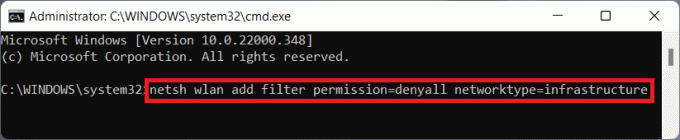
Lue myös:Korjaa Ethernetillä ei ole kelvollista IP-määritysvirhettä
Vaihtoehto 2: Salli Wifi-verkko Windows 11:ssä
Alla on ohjeita kantaman sisällä olevien Wi-Fi-verkkojen sallittujen luetteloon:
1. Avata Komentorivi järjestelmänvalvojana kuten aikaisemmin.
2. Kirjoita seuraava komento ja paina Enter-näppäin Wi-Fi-verkkosi sallittujen luetteloon.
netsh wlan lisää suodatin permission=allow ssid=verkkotyyppi=infrastruktuuri
Merkintä: Vaihda

Suositus:
- Palvelun ottaminen käyttöön tai poistaminen käytöstä Windows 11:ssä
- Korjaa Windows 11:n mustan näytön kohdistinongelma
- Korjaa puuttuva VCRUNTIME140.dll Windows 11:ssä
Toivottavasti tämä artikkeli auttoi sinua ymmärtämään kuinka piilottaa WiFi-verkon nimen SSID Windows 11:ssä. Odotamme innolla ehdotuksiasi ja kysymyksiäsi, joten kirjoita meille alla olevaan kommenttiosioon ja kerro myös, mitä aihetta haluat meidän tutkivan seuraavaksi.



